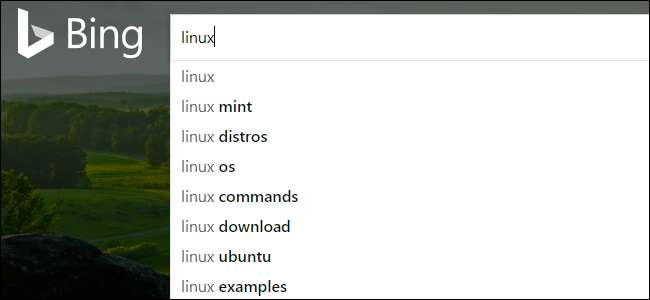
Bing은 검색 기록을 저장하고 사용하여 결과를 개인화합니다. 웹 브라우저에서 기록을 지워도 Bing 자체에 저장된 기록은 건드리지 않습니다.이 기록은 사용하는 여러 장치에서 발생할 가능성이 높습니다. 하지만 그 역사를 지울 수 있습니다.
너무 깊숙이 들어가기 전에 대부분의 주요 검색 엔진과 소셜 사이트에서 이와 같은 결과를 저장한다는 사실을 알아야합니다. 이는 Bing만의 것이 아닙니다. Google은 결과를 저장합니다. , 및 페이스 북도 그렇다 . 사용자가 서비스에 로그인 한 경우에만이 작업을 수행하지만 검색중인 기기의 IP 주소와 기기에 저장된 쿠키를 함께 사용합니다. 그리고 그것이 반드시 나쁜 것은 아닙니다. 검색 결과가 귀하의 요구에 더 잘 맞춰지는 방법입니다.
즉, 검색 기록이있는 것이 마음에 들지 않는 경우 전체 항목을 삭제하든 저장하지 않으려는 개별 항목 만 삭제하든 상관없이 삭제할 수 있습니다. 방법은 다음과 같습니다.
Bing 검색 기록을 지우는 방법
Bing을 사용하여 검색 한 모든 항목에 대한 기록은 Microsoft 계정에 저장됩니다. Microsoft 계정의 개인 정보 설정 , 로그인합니다.
로그인하면 계정의 개인 정보 보호 대시 보드가 표시됩니다. "검색 기록"섹션까지 약간 아래로 스크롤 한 다음 "검색 기록보기 및 지우기"버튼을 클릭합니다.
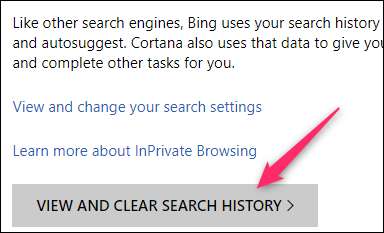
대시 보드의 "활동 내역"탭이 열리고 과거 검색에 초점이 맞춰집니다. 전체 검색 기록을 지우려면 검색 목록의 오른쪽 상단에있는 "활동 지우기"링크를 클릭하면됩니다.
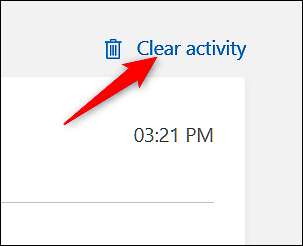
작업을 확인하라는 메시지가 표시됩니다. 전체 검색 기록을 삭제하려면 "지우기"버튼을 클릭하십시오.
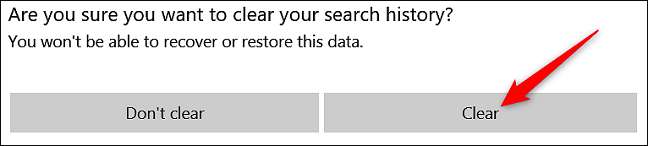
모두 삭제하고 싶지 않은 경우 아래로 스크롤하여 검색 기록을 볼 수도 있습니다.
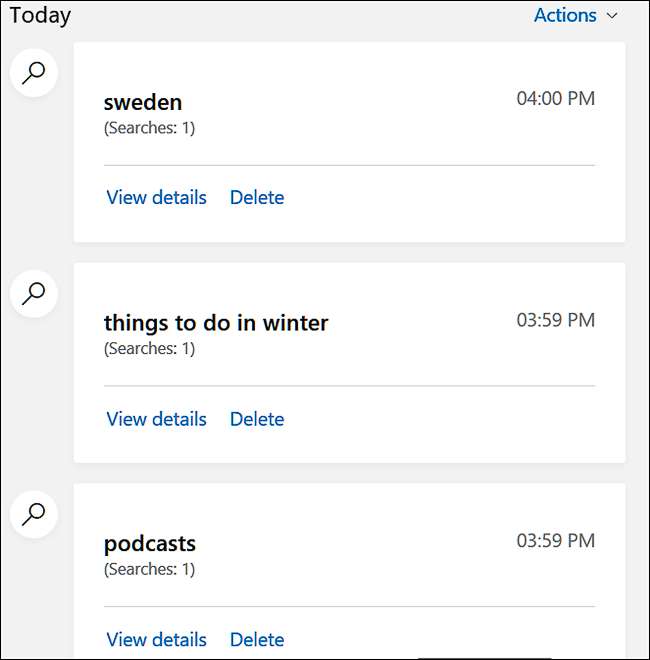
각 개별 검색 항목 아래에 두 개의 링크가 있습니다. 해당 검색 결과 만 제거하려면 "삭제"를 클릭합니다.
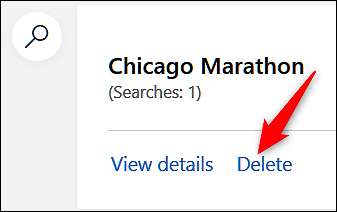
그게 전부입니다.
그러나 Bing을 사용하고 있고 가끔씩 기록을 지우려고하는 경우 사용을 고려할 수 있습니다. 개인 브라우징 검색이 처음에 저장되지 않도록합니다.
관련 : 웹 브라우저에서 개인 정보 보호 브라우징을 활성화하는 방법
다른 Microsoft 관련 데이터 유형을 지우는 방법
Microsoft는 검색 기록 결과와 함께 사용자가 사용한 앱 및 서비스, Cortana 음성 검색 및 Edge 검색 기록과 같이 계정에 로그인 한 동안 수행 한 작업의 많은 다른 데이터를 저장합니다. 이러한 모든 항목은 검색 기록과 동일한 방식으로 개인 정보 대시 보드에서 삭제할 수 있습니다.
대시 보드의 활동 기록 탭에있는 왼쪽의 "데이터 탐색"섹션에서 Microsoft 계정과 관련된 데이터 목록을 볼 수 있습니다. 여기에서 옵션을 클릭하여 탐색하십시오.
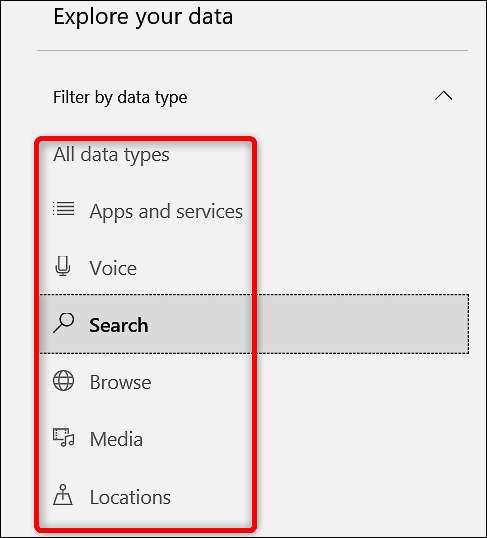
각 유형의 항목을 삭제하는 것은 검색 기록을 삭제하는 것과 동일합니다. 더 이상 원하지 않는 데이터 항목을 찾으면 그 아래에있는 "삭제"링크를 클릭하십시오.
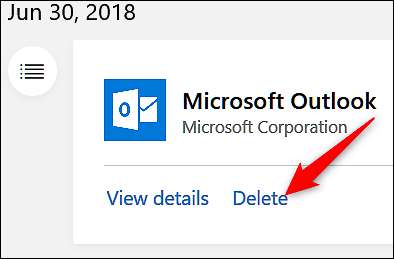
보고있는 목록에있는 모든 항목을 제거하려면 오른쪽 상단의 "활동 지우기"링크를 클릭하십시오.
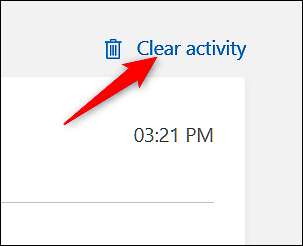
보안 기능으로 "모든 데이터 유형"옵션 (모든 항목 포함)을 탐색하는 경우 모든 항목을 삭제할 수는 없습니다. 따라서 계정에서 모든 항목을 삭제하려는 경우 각 섹션에서 개별적으로 '활동 삭제'를 클릭해야합니다.







